Añadir y editar texto en PDF en iOS
Editar y añadir texto a un PDF existente es una de las funciones más demandadas por los usuarios de iOS. Ahora, con la última versión de UPDF, puedes añadir cualquier texto en cualquier estilo al archivo PDF que desees desde tu teléfono móvil. Vamos a discutir rápidamente cómo puedes añadir y editar el texto a simple vista.
1. Cómo añadir texto a un PDF en iOS
- Abra un PDF en UPDF tocándolo.
- Pulsa sobre el icono en forma de 'T' situado en la esquina superior derecha de la pantalla del móvil, justo al lado del símbolo del bolígrafo.
- Aparecerá un pequeño menú emergente en la parte inferior de la pantalla. Una vez más, pulsa sobre el símbolo de la 'T' para crear un cuadro de texto en tu PDF.
- Ahora puedes escribir lo que quieras añadir a tu archivo PDF.
- Puedes cambiar el color, el tamaño y el estilo del texto seleccionando la opción deseada en la barra situada encima de la palabra clave.

2. Cómo editar texto existente en PDF en iOS
- Abre el PDF deseado en la aplicación UPDF iOS.
- Va al icono de la "mano" en la esquina superior derecha del dispositivo.
- A continuación, selecciona cualquier texto para resaltarlo, copiarlo, subrayarlo, tacharlo o garabatearlo. También puedes cambiar el color del texto existente en el PDF.
- Selecciona el icono con forma de "T" en la esquina superior derecha de la pantalla.
- Ahora, pulsa sobre cualquier texto para editarlo, borrarlo, copiarlo, cortarlo y reemplazarlo desde el archivo PDF.
- También puedes modificar el tamaño de la fuente, el estilo, el color y la alineación pulsando sobre "Propiedades" en la etiqueta emergente que aparece sobre el texto.
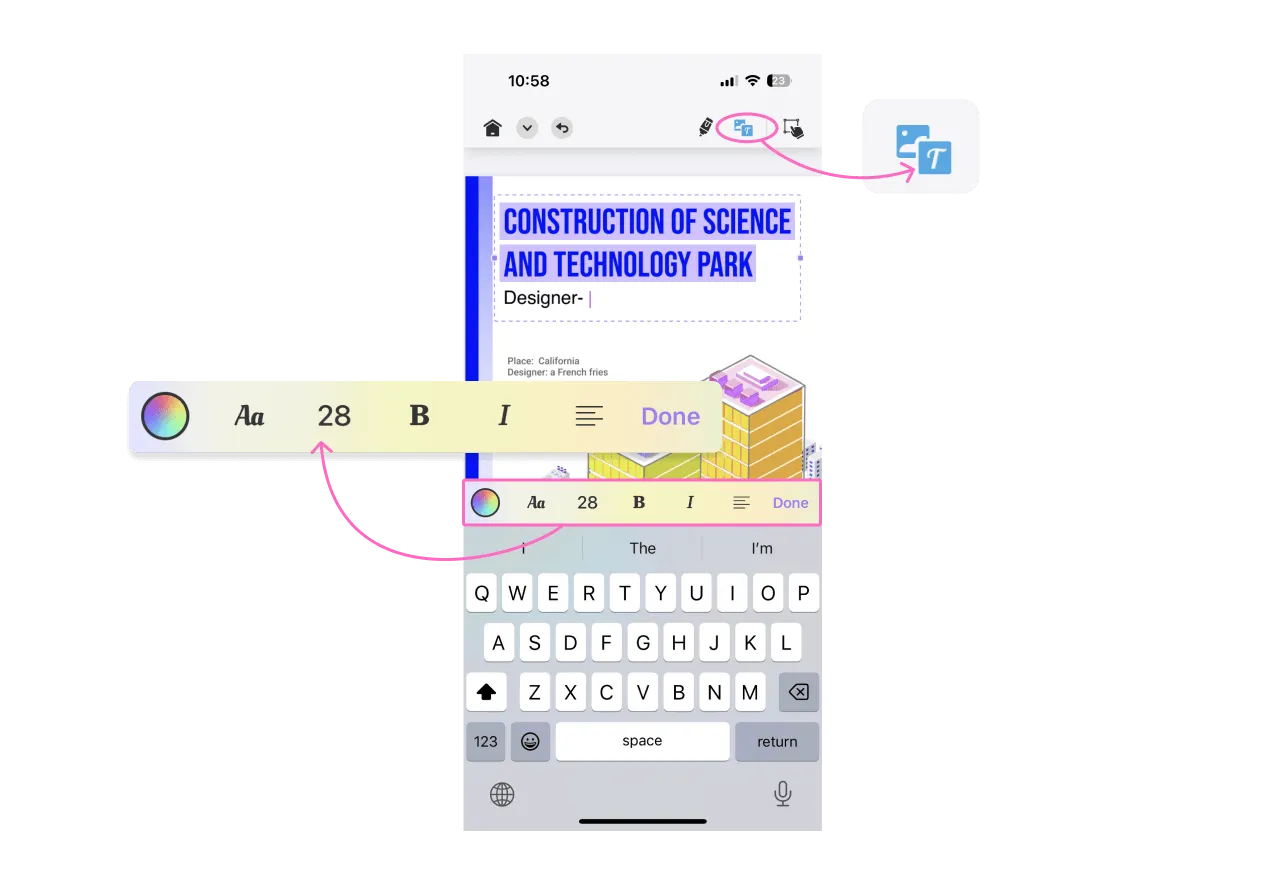
Además, UPDF para iOS ofrece otras formas rápidas de añadir texto a PDF pulsando prolongadamente el espacio en blanco del archivo, por lo que también puedes elegir una forma alternativa entre las siguientes opciones.

 UPDF
UPDF
 UPDF para Windows
UPDF para Windows UPDF para Mac
UPDF para Mac UPDF para iPhone/iPad
UPDF para iPhone/iPad UPDF para Android
UPDF para Android UPDF AI ONLINE
UPDF AI ONLINE UPDF Sign
UPDF Sign Leer PDF
Leer PDF Anotar PDF
Anotar PDF Editar PDF
Editar PDF Convertir PDF
Convertir PDF Crear PDF
Crear PDF Comprimir PDF
Comprimir PDF Organizar PDF
Organizar PDF Combinar PDF
Combinar PDF Dividir PDF
Dividir PDF Recortar PDF
Recortar PDF Eliminar páginas de PDF
Eliminar páginas de PDF Girar PDF
Girar PDF Firmar PDF
Firmar PDF Formulario PDF
Formulario PDF Comparar PDFs
Comparar PDFs Proteger PDF
Proteger PDF Imprimir PDF
Imprimir PDF Proceso por Lotes
Proceso por Lotes OCR
OCR Nube UPDF
Nube UPDF Sobre UPDF IA
Sobre UPDF IA Soluciones de UPDF IA
Soluciones de UPDF IA Preguntas frecuentes sobre UPDF IA
Preguntas frecuentes sobre UPDF IA Resumir PDF
Resumir PDF Traducir PDF
Traducir PDF Explicar PDF
Explicar PDF Chat con PDF
Chat con PDF Chat con imagen
Chat con imagen PDF a Mapa Mental
PDF a Mapa Mental Chat con IA
Chat con IA Guía del Usuario
Guía del Usuario Especificaciones Técnicas
Especificaciones Técnicas Actualizaciones
Actualizaciones Preguntas Frecuentes
Preguntas Frecuentes Trucos de UPDF
Trucos de UPDF Blog
Blog Sala de Prensa
Sala de Prensa Reseñas de UPDF
Reseñas de UPDF Centro de Descargas
Centro de Descargas Contacto con nosotros
Contacto con nosotros